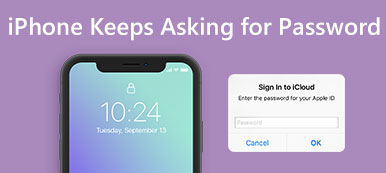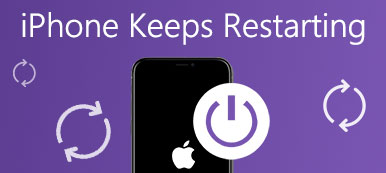"Benim iPhone veri kurtarma girişiminde takıldı iOS'u güncellerken ekran döngüsü, bu sorunu nasıl çözebilirim?"
Veri kurtarma, dosyalarınızı yazılım güncelleme hatası, uygulama arızası, kazara hasar veya silme gibi bazı senaryolarda korumanın önemli bir yoludur. Bununla birlikte, bazı iPhone kullanıcıları, sonunda cihazlarının devre dışı kalmasına neden olan iPhone Veri Kurtarmaya Çalışıyor döngüsüyle karşılaştıklarını bildirdi. Bu gönderi, hatadan zahmetsizce nasıl kurtulacağınızı tartışacaktır.
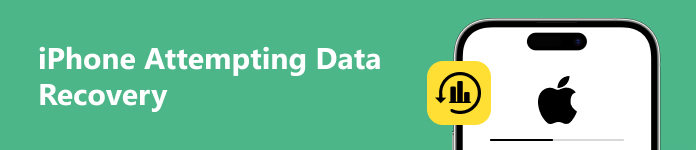
Bölüm 1. iPhone Neden Veri Kurtarmaya Çalışıyor?
iPhone Veri Kurtarmaya Çalışıyor ne anlama geliyor? Bu, iPhone'unuzun döngüde kaldığı ve telefonunuzu normal şekilde kullanamayacağınız anlamına gelir. Hatanın iPhone'unuzda oluşmasının olası nedenleri şunlardır:
- 1. Yazılımı bir PC veya Mac bilgisayarla güncellerken, işlem sırasında telefonunuzun bağlantısını kesmek gibi yanlış eylemler.
- 2. iOS 16'dan 15 veya altına düşürün.
- 3. Bir iPhone veya iPad'i OTA veya iTunes aracılığıyla iOS 17/16/15/12/11.4'e güncelleyin.
- 4. iOS'u güncellerken yetersiz depolama.
- 5. Jailbreak yaptıktan sonra iOS'u güncelleyin.
Bölüm 2. iPhone Veri Kurtarmaya Çalışırken Nasıl Onarılır
İPhone'unuz veri kurtarma girişiminde takılıp kaldığında, Ana Sayfa düğmesine basmanız ve güncellemenin bitmesini beklemeniz yeterlidir. Tamamlandığında, iPhone'unuz normal durumuna dönebilir. Değilse, sorundan kurtulmak için aşağıdaki çözümleri uygulayabilirsiniz.
Çözüm 1: iPhone'unuzu Yeniden Başlatmaya Zorlayın

Bazen iPhone, güncellemeden sonra veri kurtarma girişiminde bulunmaya devam ediyor. Bu, cihazınızın döngüde kaldığı anlamına gelir. Zorla yeniden başlatma, döngüden uzaklaşmanıza ve normal ekranı geri getirmenize yardımcı olabilir. Prosedür, modele bağlı olarak değişir.
iPhone X/XS/XR/8 ve sonraki modeller: Düğmeye basın ve hemen bırakın. hacim Up düğmesine basın. Aşağı hacmi düğmesini basılı tutun ve Yan Apple logosunu görene kadar düğmesine basın.
iPhone 7/7 Plus: Uzun basın Aşağı hacmi + Yan Ekranınızda Apple logosu görünene kadar düğmelere aynı anda basın.
iPhone 6s/6 ve öncesi: Iyi + Ana Sayfa düğmelerine aynı anda basın ve ardından Apple logosunu gördüğünüzde bırakın.
Ana Sayfa düğmesi olmayan iPad: Düğmeye basıp bırakın. hacim Up düğmesine basın. Aşağı hacmi düğmesine basın ve derin basın Power iPad yeniden başlayana kadar düğmesine basın.
Ana Ekran düğmeli iPad: Power + Ana Sayfa düğmeleri birlikte 10 ila 15 saniye basılı tutun ve Apple logosunu gördüğünüzde bırakın.
Ardından, iPhone'unuz yeniden başlayacak, kilit ekranı şifresini girecek ve veri kurtarma girişimi uyarısının kaybolup kaybolmadığını kontrol edecektir.
2. Çözüm: iPhone'unuzu Kurtarma Moduna Alın
Zorla yeniden başlatma kolay bir çözüm olsa da işe yaramayabilir. iPhone'unuz güncelleme sırasında veri kurtarma girişiminde takılırsa, onu Kurtarma Moduna alabilir ve yazılım güncellemesini tamamlayabilirsiniz.
1. Adım Mac'inizi güncelleyin. iTunes kullanıyorsanız, PC'nize en son sürümü yükleyin.
2. Adım iPhone'unuzu bilgisayara bir Lightning kablosuyla bağlayın. Veri kaybını veya donanım hasarını önlemek için cihazınızla birlikte gelen etiketi kullanmanız daha iyi olur.
3. Adım İPhone'unuzda zorla yeniden başlatma gerçekleştirin ve Kurtarma Modu ekranına girene kadar düğme kombinasyonunu basılı tutmaya devam edin.

4. Adım Ardından Finder uygulaması veya iTunes otomatik olarak açılacaktır. Tıkla Güncelleme düğmesine basın ve işlemin tamamlanmasını bekleyin. İndirme işlemi 15 dakikadan fazla sürerse ve iPhone'unuz Kurtarma Modu ekranından çıkarsa indirme işleminin tamamlanmasını bekleyin ve ardından Finder'ı veya iTunes'u tekrar açın.

5. Adım Güncellemeden sonra, iPhone'unuz yeniden başlatılmalıdır. Bağlantısını kesin ve hata artık oluşmamalıdır.
3. Çözüm: iPhone'u iCloud Yedekleme aracılığıyla geri yükleyin
Bir iPhone veya iPad'de veri kurtarma girişimi hatasını düzeltmenin başka bir çözümü, iCloud ile fabrika geri yüklemesi gerçekleştirmektir. Bu yol, iPhone/iPad'imi Bul özelliğini etkinleştirdiyseniz kullanılabilir. Ayrıca, iPhone'unuzun şu anda çevrimiçi olması gerekir.
1. Adım Bir tarayıcıda iCloud web sitesine erişin, hesabınızda oturum açın ve IPhone'u bul or İPad bul.

2. Adım Aşağı çekin Tüm Cihazlar menüsünü tıklayın ve listeden iPhone adınızı seçin. Ardından haritada görünmelidir. Tıkla Iphone'u temizle düğmesine basın, sahipliği doğrulamak için Apple Kimliği parolanızı veya parolanızı girin ve Iphone'u temizle Eylemi onaylamak için tekrar
Bahşiş: Bu yol, iPhone'unuzdaki tüm verilerinizi ve ayarlarınızı siler. Bu nedenle, veri kaybını önlemek için bir yedekleme yapsanız iyi olur.
3. Adım Silme işleminden sonra, iPhone'unuz karşılama ekranını görüntüler. Artık bir iCloud yedeklemesini geri yükleyebilirsiniz. ulaşana kadar ekrandaki talimatları izleyerek ahizenizi kurun. Uygulamalar ve Veriler ekran.
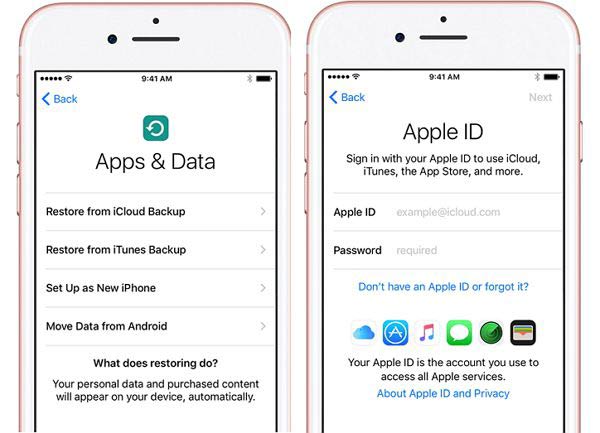
4. Adım Klinik ICloud Yedeklemesinden Geri Yükleme, Apple Kimliğinizi ve parolanızı girin ve uygun bir yedekleme seçin.
5. Adım Ardından, kurulumu talimatlarla tamamlayın. Şimdi, iPhone'unuz veri kurtarma girişimi uyarısından kurtulmalıdır.
4. Çözüm: iPhone'u Veri Kurtarmaya Çalışırken Düzeltmenin En İyi Yolu
Yukarıdaki çözümleri denediğiniz halde hata devam ediyorsa, güçlü bir araç aramanın zamanı gelmiş olabilir. Apeaksoft iOS Sistem Kurtarma. iPhone'un veri kurtarma döngüsü denemesi gibi telefonunuzdaki yazılım sorununu algılayabilir ve ardından sorunu otomatik olarak düzeltebilir.

4,000,000 + Yüklemeler
Tek tıklamayla iOS cihazlarındaki yazılım sorunlarını düzeltin.
Çok çeşitli yazılım sorunları için kullanılabilir.
Farklı durumlar için birden fazla mod sunun.
Neredeyse tüm iPhone ve iPad modellerini destekleyin.
İşte iPhone veri kurtarma girişiminde bulunma hatasından kurtulmanın adımları:
1. AdımİPhone'unuzu bağlayın
Bilgisayarınıza yükledikten sonra en iyi iOS Sistem Kurtarma yazılımını çalıştırın. iPhone'unuzu bir USB kablosuyla aynı PC'ye bağlayın ve Başlama düğmesine basarak yazılım sorunlarını algılamaya başlayın.

2. AdımİPhone'u DFU moduna geçirin
Tıkla Soru düğmesine basın ve Kurtarma Moduna veya DFU Moduna girmek için talimatları izleyin. Sonra vur sabit düğmesine basın, bir mod seçin ve Onaylamak düğmesine basın.

3. AdımVeri kurtarma girişiminde bulunan iPhone'u düzeltin
Kategori, tür, model ve iOS sürümü dahil olmak üzere iPhone bilgilerinizi seçin. Son olarak, tıklayın Onarım ilgili üretici yazılımını indirmeye başlamak için düğmesine basın. Daha sonra yazılım, sorun giderme işlemini otomatik olarak gerçekleştirecektir.

Bölüm 3. iPhone'un Veri Kurtarmayı Denemesi Hakkında SSS
Veri kurtarmaya çalışan iPhone'u veri kaybı olmadan düzeltmek mümkün mü?
Evet, hatadan şu şekilde kurtulabilirsiniz: iPhone'unuzu yeniden başlatmaya zorlama. Bu, telefonunuzdaki verileri ve ayarları kesintiye uğratmaz.
Sorun giderme işleminden sonra iPhone'daki veriler nasıl kurtarılır?
Eğer varsa iPhone'unuzu yedeklediniz, sorun giderdikten sonra iCloud'dan veya iTunes'dan geri yükleyebilirsiniz. Değilse, üçüncü taraf bir veri kurtarma programı aramalısınız.
İPhone'um veri kurtarma girişiminde bulunmaya devam ettiğinde ne yapmalıyım?
iPhone'unuzda herhangi bir şey yapmayı bırakın ve sorun gidermeye başlayın. iPhone'unuz normal hale geldiğinde ona tekrar erişebilirsiniz.
Sonuç
Şimdi, neden senin olduğunu anlamalısın iPhone, veri kurtarma girişiminde bulunmaya devam ediyorve bu sorunu kendi başınıza nasıl çözeceğiniz. Başarı oranı düşük olsa da ortak çözümler denenmeye değer. Apeaksoft iOS Sistem Kurtarma, ortalama kullanıcılar için en iyi seçenektir. Bu konuyla ilgili başka sorunlarla karşılaşırsanız, lütfen mesajınızı aşağıya bırakmaktan çekinmeyin.